PPT復制格式給另一個元素的方法
時間:2023-09-27 11:15:13作者:極光下載站人氣:113
PPT是很多小伙伴都在使用的一款演示文稿編輯程序,在這款程序中,我們可以在幻燈片中添加圖片、圖標、形狀等各種內容,還可以對幻燈片中的切換方播放效果等進行設置,使用起來十分的方便。在使用PPT編輯演示文稿的過程中,當我們想要快速將格式從一個元素復制到另一個元素上時,我們只需要選中元素,然后在開始的子工具欄中雙擊格式刷工具,就可以使用工具完成這一想法。有的小伙伴可能不清楚具體的操作方法,接下來小編就來和大家分享一下PPT復制格式給另一個元素的方法。
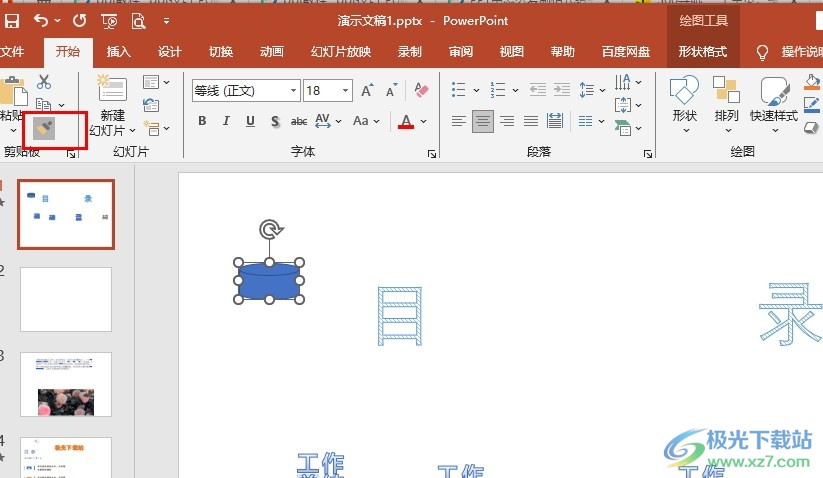
方法步驟
1、第一步,我們右鍵單擊一個演示文稿,然后在菜單列表中點擊“打開方式”選項,再在子菜單列表中選擇“powerpoint”選項
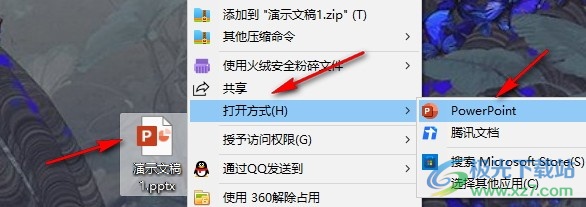
2、第二步,進入PPT頁面之后,我們在幻燈片中先選中一個元素,然后打開開始工具
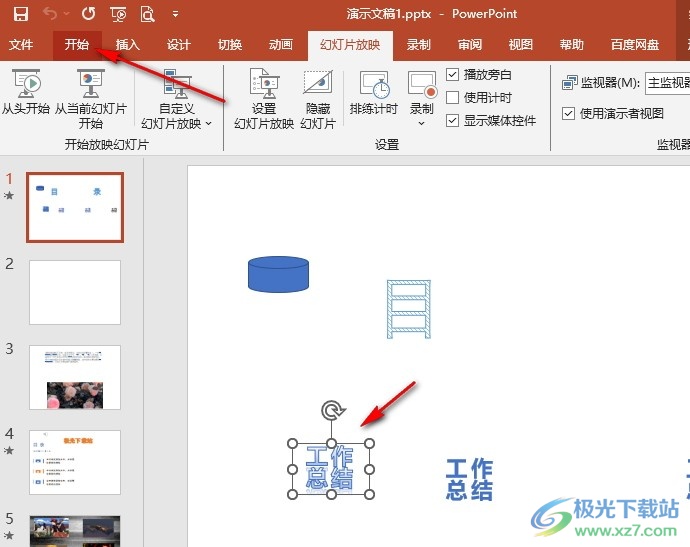
3、第三步,在開始的子工具欄中,我們找到格式刷工具,點擊選擇該工具
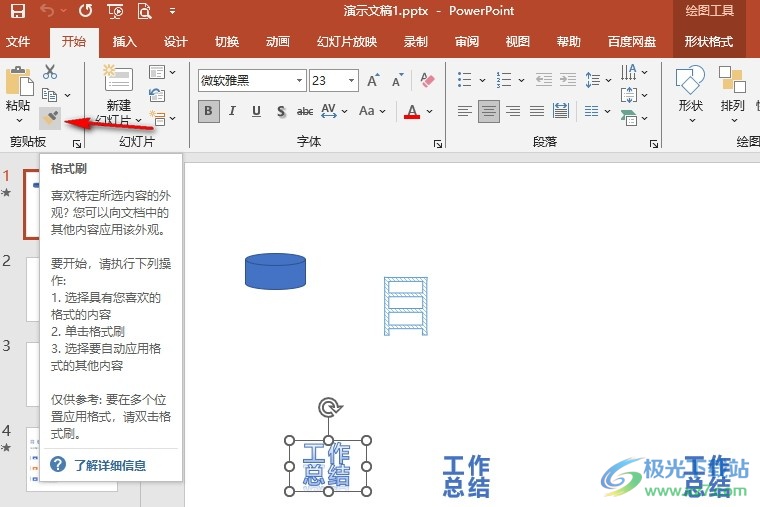
4、第四步,點擊格式刷工具之后,我們的鼠標光標變為刷子樣式,這時點擊其它元素就能將格式復制到另一個元素上了
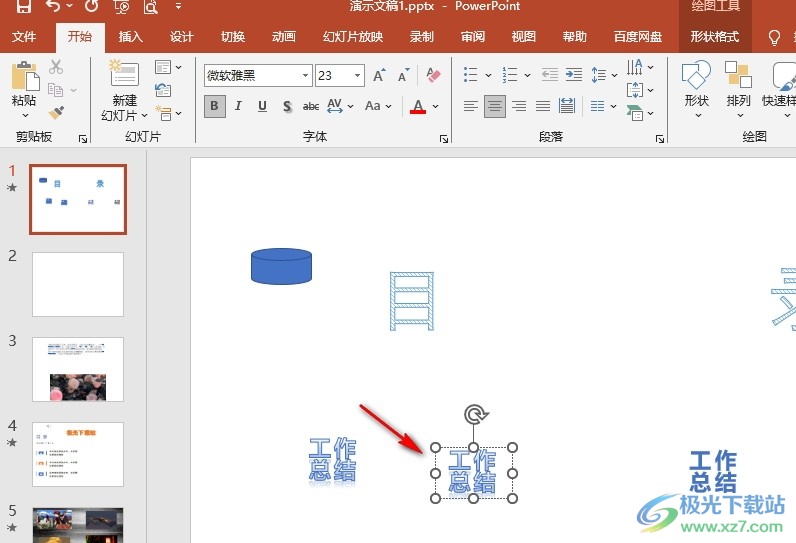
5、第五步,想要一直使用格式刷工具時,我們只需要直接雙擊格式刷工具,想要退出格式刷時我們雙擊空白處或是點擊“ESC”按鈕即可
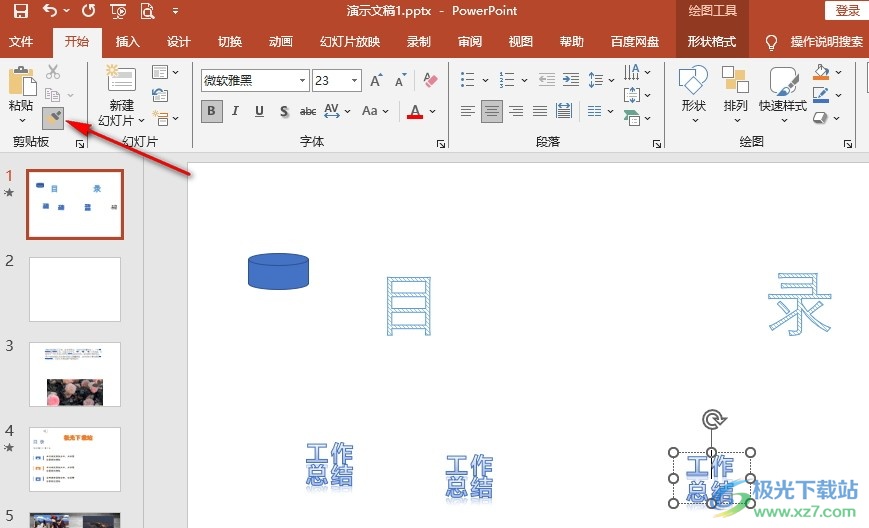
以上就是小編整理總結出的關于PPT復制格式給另一個元素的方法,我們在PPT頁面中先選中一個元素,然后在開始的子工具欄中找到格式刷工具,雙擊該工具就能復制元素格式并將其粘貼到其它元素上了,需要注意的是格式只能在同類型的元素直接使用,感興趣的小伙伴快去試試吧。

大小:60.68 MB版本:1.1.2.0環境:WinXP, Win7, Win10
- 進入下載
相關推薦
相關下載
熱門閱覽
- 1百度網盤分享密碼暴力破解方法,怎么破解百度網盤加密鏈接
- 2keyshot6破解安裝步驟-keyshot6破解安裝教程
- 3apktool手機版使用教程-apktool使用方法
- 4mac版steam怎么設置中文 steam mac版設置中文教程
- 5抖音推薦怎么設置頁面?抖音推薦界面重新設置教程
- 6電腦怎么開啟VT 如何開啟VT的詳細教程!
- 7掌上英雄聯盟怎么注銷賬號?掌上英雄聯盟怎么退出登錄
- 8rar文件怎么打開?如何打開rar格式文件
- 9掌上wegame怎么查別人戰績?掌上wegame怎么看別人英雄聯盟戰績
- 10qq郵箱格式怎么寫?qq郵箱格式是什么樣的以及注冊英文郵箱的方法
- 11怎么安裝會聲會影x7?會聲會影x7安裝教程
- 12Word文檔中輕松實現兩行對齊?word文檔兩行文字怎么對齊?
網友評論